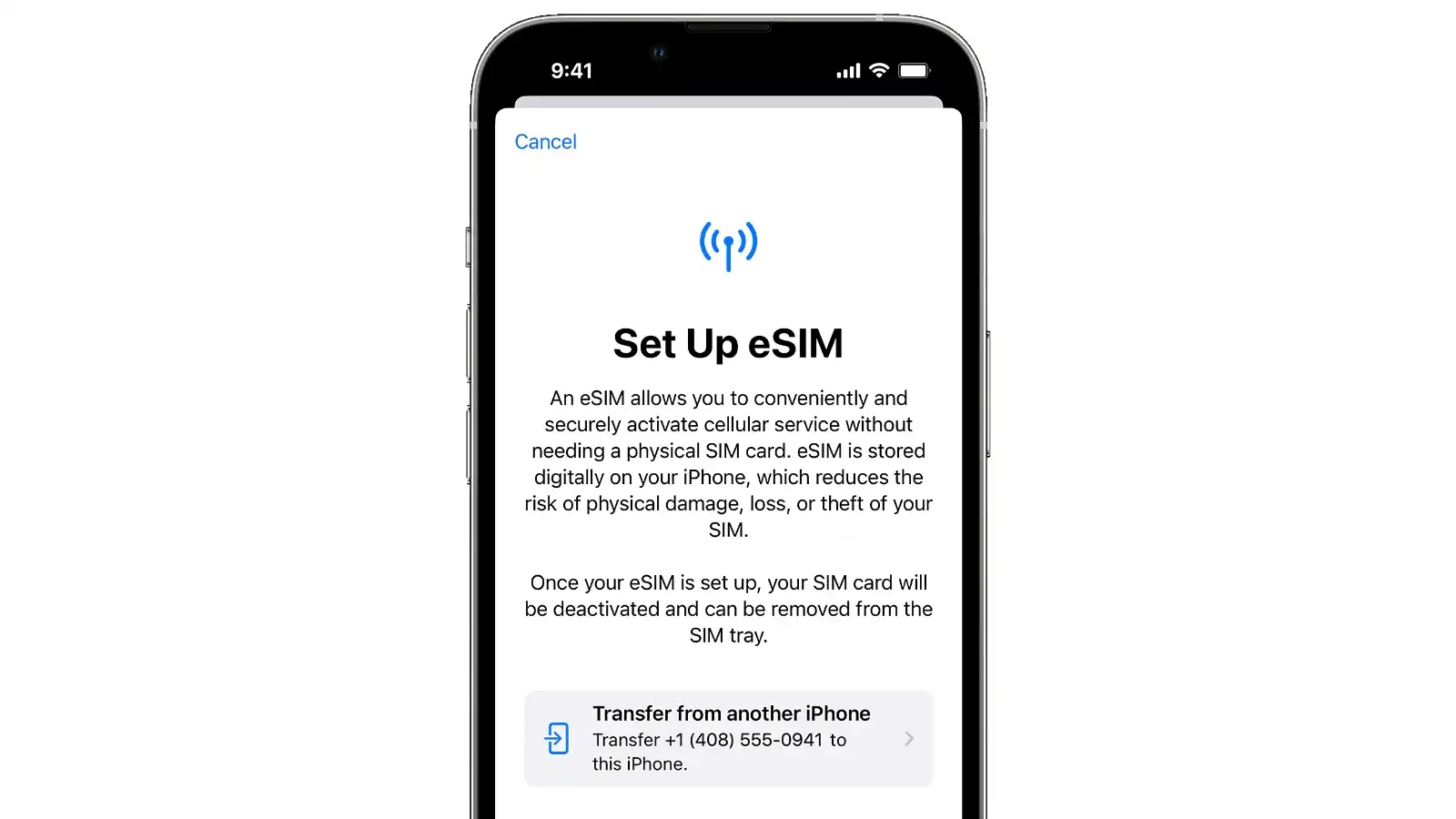Você também está na mesma situação em que a opção eSIM não aparece ou o cartão eSIM está faltando após a atualização do iOS 17 ? Se sua resposta for sim, não entre em pânico, pois esse problema não é apenas para você, mas também para muitos outros usuários.
Depois de atualizar o sistema operacional do iPhone para a versão mais recente do iOS 17, muitos usuários têm enfrentado problemas com seus cartões eSIM , onde o eSIM desapareceu repentinamente ou não funcionou.
No entanto, o problema é irritante e deve ser resolvido rapidamente. Neste artigo, veremos algumas soluções possíveis para cartão eSIM ausente ou que não funciona no iOS 17.
Corrigir cartão E-SIM ausente no iPhone após atualização do iOS 17
Sem perder muito tempo, vamos examinar todas as soluções eficazes para o erro para que você possa usar o eSIM sem mais problemas.
Método 1: reinicie o iPhone
Uma das melhores e mais simples soluções sugeridas é reiniciar o iPhone. Este é um processo eficaz para corrigir qualquer tipo de problema que ocorra devido a bugs ou falhas no dispositivo. Simplesmente, pressione e segure o botão Repousar/Despertar, a menos que a tela Deslize para desligar apareça.
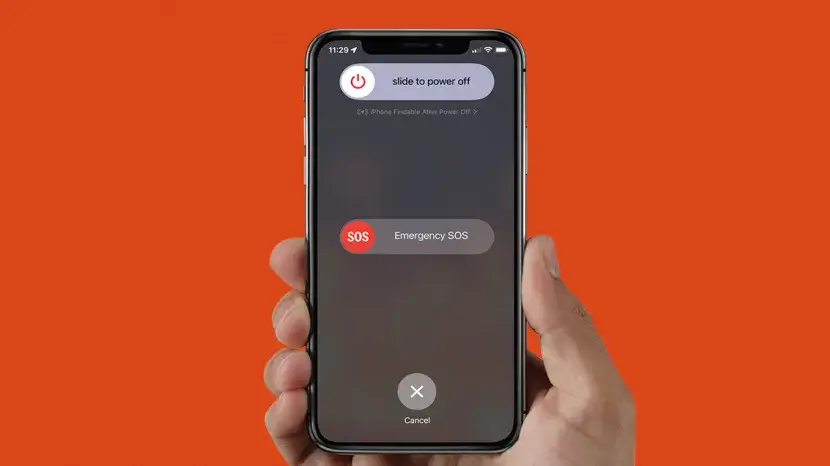
Assim que o telefone reiniciar, verifique o problema e, se não for resolvido, passe para o próximo método.
Método 2: desligar/ligar o eSIM
A opção eSIM não exibida no iOS 17 também pode ser corrigida desligando e ligando o cartão eSIM . Isso ajudará a se reconectar à rede e, esperançosamente, o problema será resolvido.
Passos a seguir:
- Primeiro, abra Configurações no iPhone
- Em seguida, selecione Dados Celulares ou Dados Móveis
- Agora, escolha o provedor eSIM
- Aqui, desligue / ligue o botão ao lado de Ativar esta linha
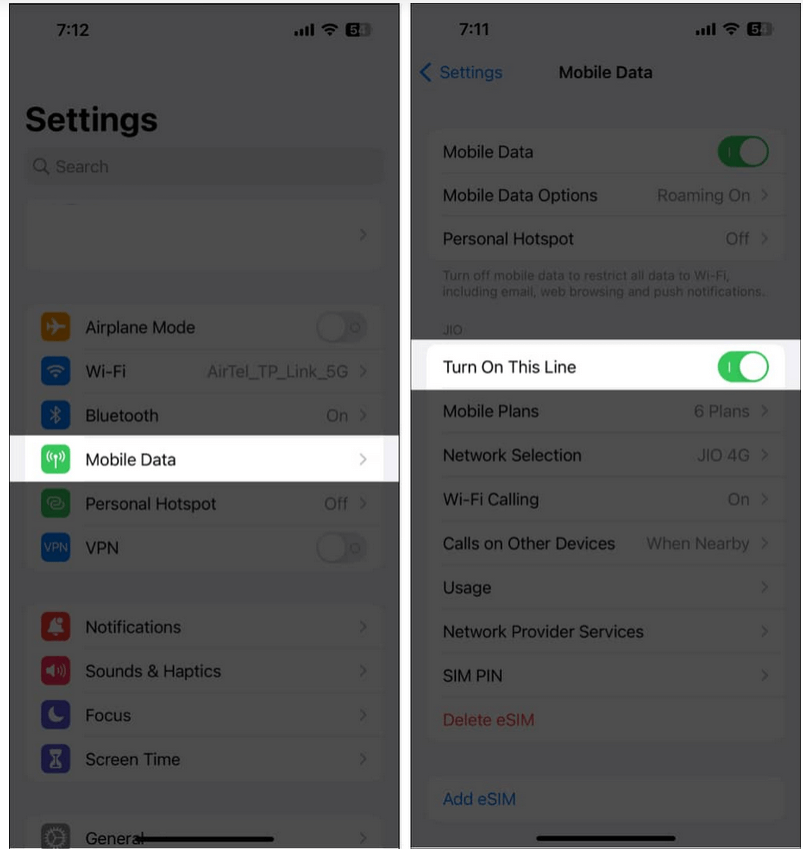
Método 3: certifique-se de que o eSIM está ativado
Você também pode enfrentar o problema quando a opção do cartão eSIM não está ativada. Certifique-se de que sua operadora oferece esse serviço para você. Se você ativou o cartão eSIM e ele ainda não está ativado, será necessário aguardar algumas horas ou dias.
Método 4: ativar/desativar modo avião
Até mesmo ativar/desativar o modo Avião pode ajudar a corrigir o cartão eSIM que não aparece no iPhone após a atualização do iOS 17. Este processo irá atualizar a rede e estabelecer uma conexão melhor.
- Primeiro, deslize para baixo ou para cima para acessar o Centro de Controle
- Agora, toque no ícone Avião e aguarde alguns segundos
- Depois disso, clique novamente no ícone Avião para desativar
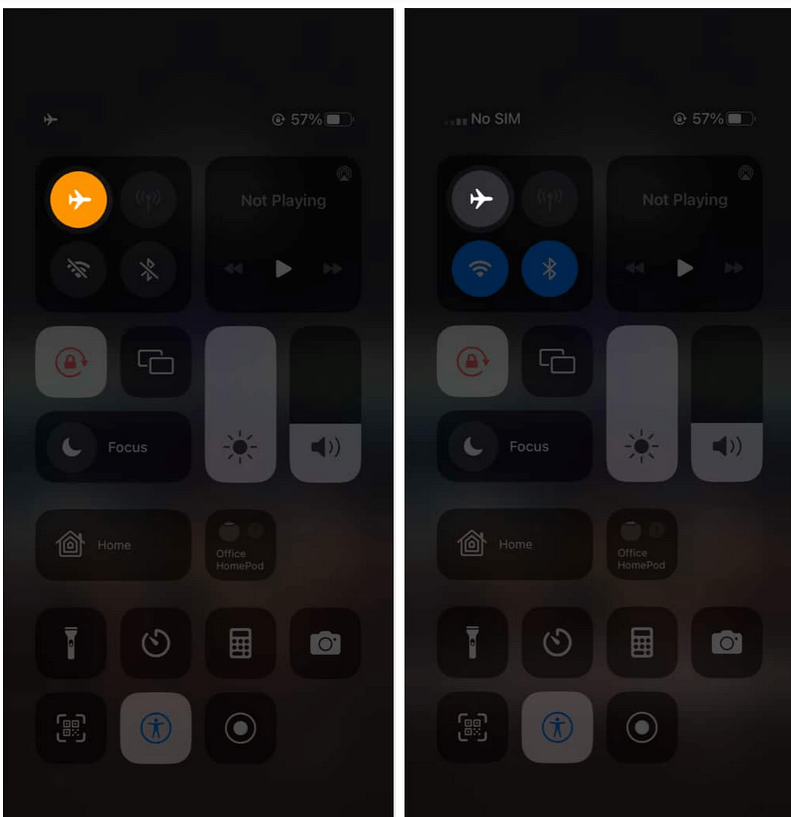
É isso
Método 5: ativar roaming de dados
O recurso de roaming de dados é conhecido por todos os usuários e pode ajudá-lo quando um cartão eSIM não funciona no seu iPhone. Ativar isso ativará também o roaming de dados e o eSIM , o que permitirá usá-lo facilmente.
Siga os passos:
- Primeiro, abra Ajustes no seu iPhone e vá para Geral
- Agora, clique em Dados móveis/celulares
- Aqui, habilite a opção Roaming de Dados
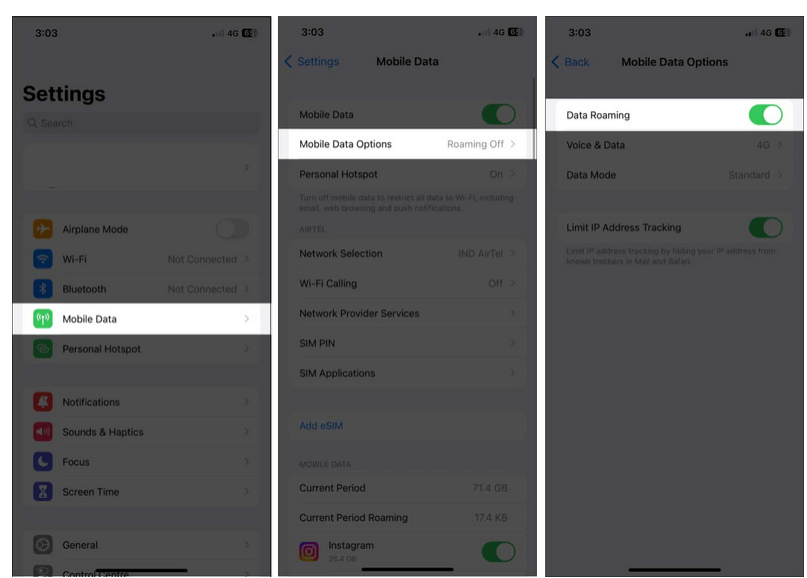
Método 6: verificar as atualizações da operadora
Quando há uma atualização pendente da operadora, a função eSIM também pode não funcionar corretamente. Nesse caso, sugere-se que você atualize a operadora e veja se funciona.
- Simplesmente, abra Configurações no iPhone
- Em seguida, clique na opção Geral
- Selecione aqui Sobre e siga as instruções para instalar as atualizações.
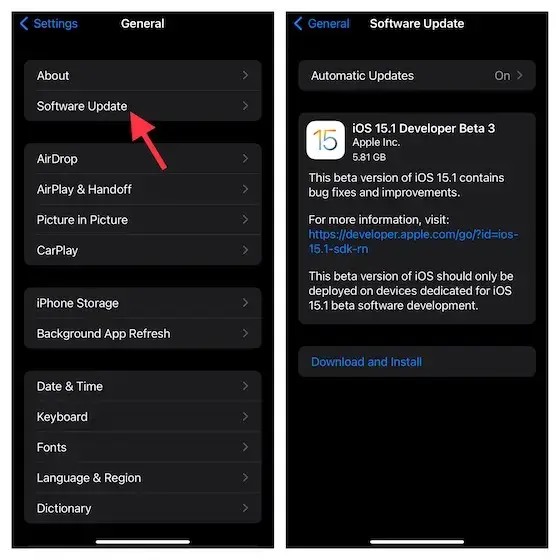
Método 7: Desativar Limite de Rastreamento de Endereço IP
Os usuários do iPhone obtêm um recurso de Limitar rastreamento de endereço IP e, quando ativado, seu dispositivo não consegue se conectar à rede celular. Isso também pode levar à falta do cartão eSIM, portanto, você deve desligá-lo.
Siga os passos:
- Primeiro, abra Configurações no seu iPhone
- Agora, selecione Dados Móveis e depois Opções de Dados Móveis
- Aqui, desative Limitar rastreamento de endereço IP
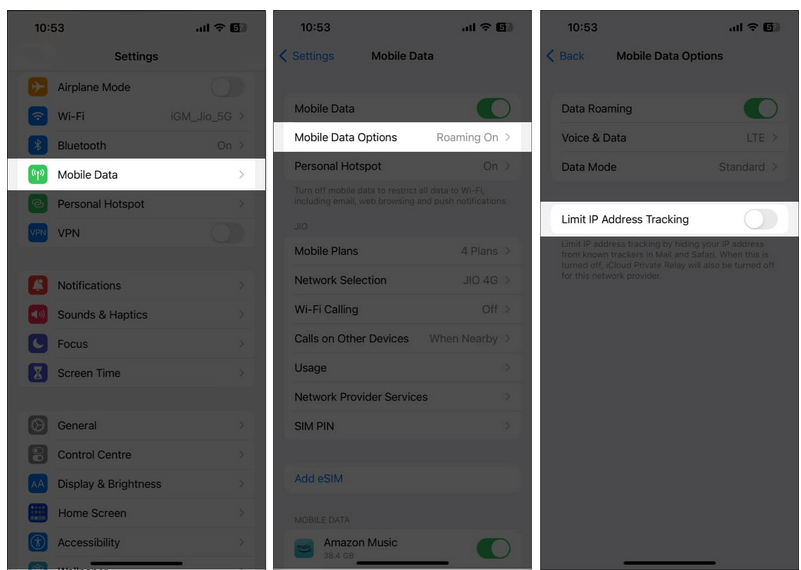
Método 8: redefinir as configurações de rede
Se houver algum problema de rede que esteja causando o erro no eSIM , redefini-lo pode ajudar a corrigi-lo. Neste processo, todas as suas redes Wi-Fi, configurações de VPN e conexões Bluetooth serão removidas.
Siga os passos:
- Primeiro, abra Ajustes > selecione Geral > selecione Transferir ou Redefinir iPhone
- Agora, clique em Redefinir > escolha a opção Redefinir configurações de rede
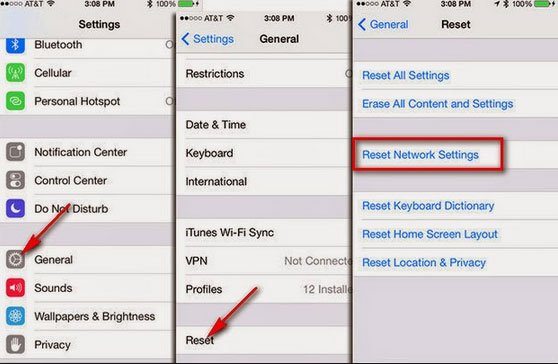
- Se solicitado, digite a senha e confirme-a
Método 9: reinstalar o eSIM
Se o erro eSIM não funcionar no iPhone ainda ocorrer, você deverá reinstalar o eSIM . Isso removerá o eSIM anterior do telefone.
Siga os passos:
- Primeiro, vá para Configurações
- Em seguida, selecione a opção Dados móveis/celulares
- Aqui, selecione o provedor eSIM
- Agora, escolha a opção Remover plano de celular/Excluir eSIM
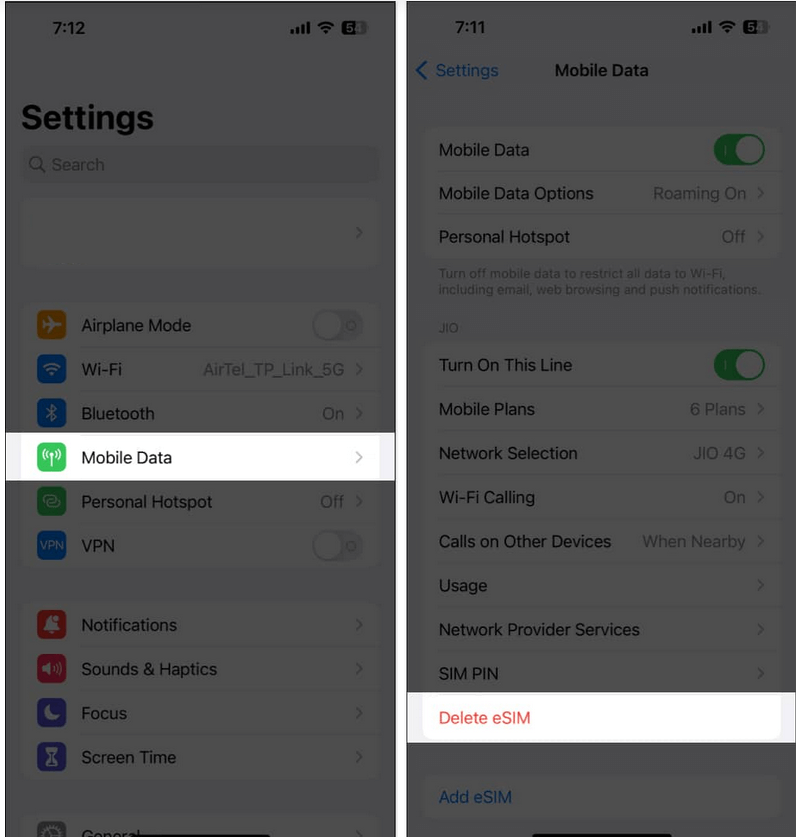
É isso, agora as configurações serão alteradas de acordo com sua operadora e você deve seguir as instruções com atenção.
Método 10: opte por um novo eSIM da operadora
Se todas as correções acima falharem, você deverá obter ajuda da sua operadora sobre um novo cartão eSIM . Esta é a solução final, pois a sua operadora irá ajudá-lo a substituir o antigo por um novo. Depois disso, verifique se o novo cartão eSIM está funcionando ou não.
Conclusão
Finalmente, o blog chegou ao fim e espero que você tenha resolvido com sucesso o problema do cartão eSIM que não aparece ou não funciona no iPhone após a atualização do iOS 17. O erro incomodou muitos usuários, mas não se preocupe, pois este artigo discutiu várias maneiras de resolver o problema.
Sophia Louis is a professional blogger and SEO expert. Loves to write blogs & articles related to Android & iOS Phones. She is the founder of pt.android-ios-data-recovery.com and always looks forward to solve issues related to Android & iOS devices